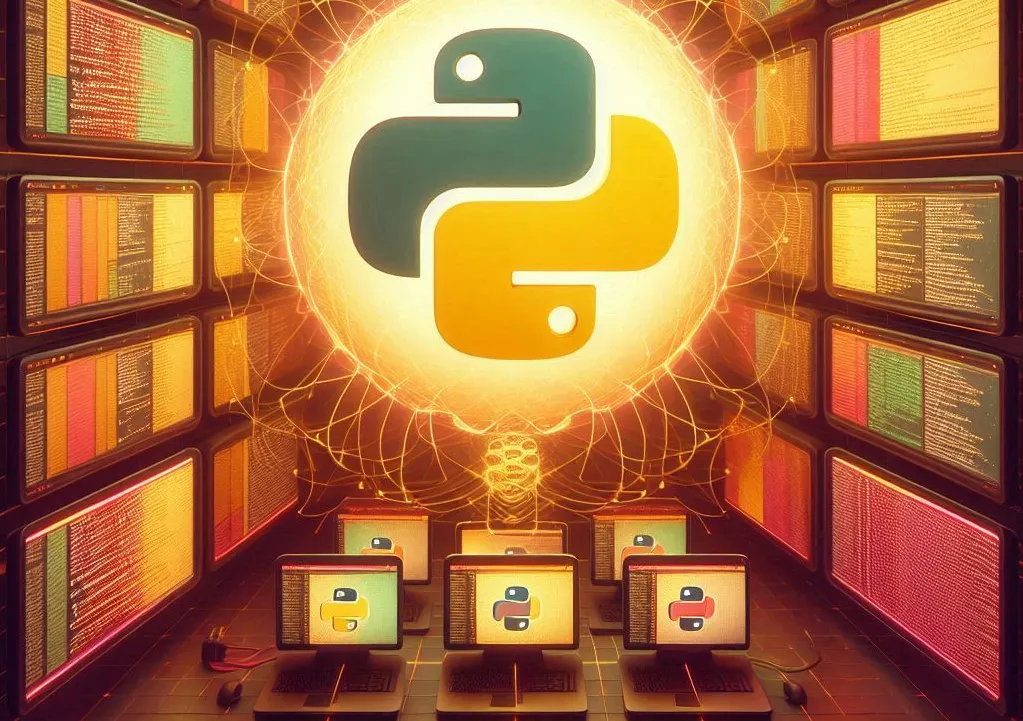Configurare proxy NTLM in Linux utilizzando CNTLM
Ti è mai capitato di doverti autenticare su un proxy srever per poter accedere ad Internet? Capita molto spesso, soprattutto in realtà aziendali, di dover utilizzare un server proxy per poter accedere all'esterno del perimetro aziendale. Alle volte può capitare di dover effetturare l'autenticazione sul server proxy che usa Microsoft NTLM Proxy Server.
Se questo è il tuo caso, ed il tuo sistema operativo è Linux, non riuscirai ad autenticarti su un server proxy NTLM poiché Linux non consente l'autenticazione su tali server senza opportune configurazioni. Fortunatamente, la configurazione è molto semplice, e seguendo questo articolo capirai come effettuarla.
Per eseguire l'autenticazione sul server proxy NTLM, userai CNTLM sulla tua distro
Linux; tale pacchetto si occupa di fare da proxy tra il tuo pc e il server proxy Microsoft NTML.
Prerequisiti
Per seguire l'articolo avrai bisogno:
- pc con Linux installato
- utente Linux con privilegi di amministratore
- account sul server
MS NTLM
Con questi tre prerequisiti soddisfatti, puoi proseguire con la lettura dell'articolo al fine di installare e configurare CNTLM.
Installazione
Come per qualsiasi pacchetto, anche per l'installazione di cntlm, conviene per
prima cosa aggiornare la distribuzione sulla quale stiamo operando.
Per un sistema che utilizza il gestore di pacchetti apt, eseguire i seguenti comandi:
sudo apt-get update
sudo apt-get upgrade -y
Al termine dei comandi, se il tuo sistema ha aggiornato molti pacchetti, potrebbe essere necessario un riavvio del pc.
Una volta che l'aggiornamento è completato, installiamo CNTLM con il comando:
sudo apt-get install cntlm -y
Al termine dell'esecuzione del comando avrai il pacchetto installato.
Configurazione
Il proxy CNTLM ha un solo file di configurazione memorizzato al path
/etc/cntlm.conf.
Per aprire il file e modificarlo:
sudo vi /etc/cntlm.conf
Aperto il file avremo le seguenti informazioni (obbligatorie) da compilare:
Username: username del server proxy NTLMDomain: dominio del server proxy NTLMProxy: indirizzo ip e porta del server proxy NTLM. La notazione deve essere del tipo:IP_ADDRESS:PORTNoProxy: indirizzi sul quale non utilizzarecntlmListen: porta interna sulla quale lavoracntlm(default3128)Auth: tipo di autenticazione utilizzata (defaultNTLMv2)PassLM: password autenticazioneLMPassNT: password autenticazioneNTPassNTLMv2: password autenticazioneNTLMv2
Dovrai quindi compilare tutti i campi eccetto quelli relativi alle password. I
valori delle password li memorizzerai utilizzando un comando che esegue un
hash della password in modo da non dover inserire in chiaro la stessa nel
file.
Per eseguire l'hash della password, eseguire il comando:
sudo cntlm -H -d DOMAIN -u USERNAME
con DOMAIN e USERNAME che hanno lo stesso valore inserito nel file di
configurazione indicato precedentemente. L'output del comando prevede l'output delle
password che potrai copiare ed incollare nel tuo /etc/cntlm.conf.
Infine, se si hanno più proxy server, all'interno del file di configurazione puoi inserire più righe Proxy, come segue:
Proxy 192.168.1.12:8000
Proxy 192.168.1.15:8000
Una volta completata la configurazione, dovrai riavviare il server cntlm, come segue:
sudo systemctl restart cntlm
In questo momento il tuo pc sa come connettersi ed autenticarsi al proxy
Microsoft NTLM utilizzando il proxy CNTLM.
L'ultima configurazione da fare è quella di impostare i vari software a passare per il proxy CNTLM per navigare
su internet. Per fare ciò, scrivere all'interno del file ~/.bashrc:
export http_proxy=http://127.0.0.1:3128
export https_proxy=http://127.0.0.1:3128
export ftp_proxy=http://127.0.0.1:3128
nota bene che l'indirizzo punta a localhost ed alla porta impostata
precedentemente all'interno del file /etc/cntlm.conf.
A questo punto prova a invocare comandi che necessitano di internet da riga di comando e vedrai che tutto funzionerà.
Conclusioni
Il pacchetto CNTLM consente di configurare un server proxy che comunica con il
server proxy Microsoft NTLM. Su linux tale configurazione è fondamentale per
poter navigare su internet quando si è alle spalle di un server proxy NTLM.